win11桌面位置更改了恢复不了 win11桌面右键菜单消失怎么恢复
更新时间:2023-06-27 14:55:08作者:xiaoliu
win11桌面位置更改了恢复不了,近日有不少Win11用户反映遇到了桌面右键菜单消失或桌面位置更改后恢复不了的问题,这给用户的使用带来了不小的困扰,到底是什么原因导致了这些问题的出现呢?也许是Win11自身的一个小Bug,也可能是由于用户自身的操作失误所致。不过无论是哪种情况,都有相应的解决方法来帮助用户恢复正常使用。下面就让我们一起来看看具体的解决办法吧。
具体步骤:
1.第1步双击打开桌面上的“此电脑”

2.第2步右键其中“桌面”,点击“属性”
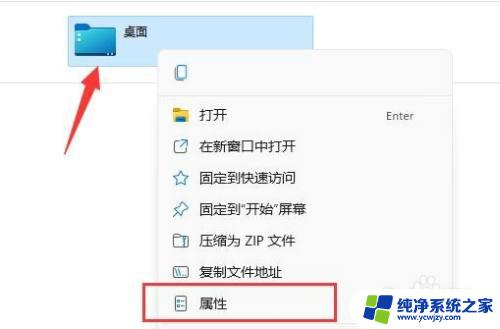
3.第3步点击上方“位置”选项卡。
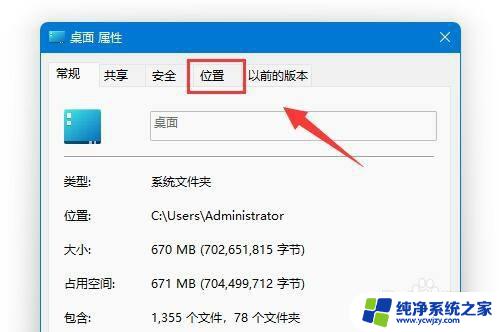
4.第4步点击其中“还原默认值”就可以改回来了。
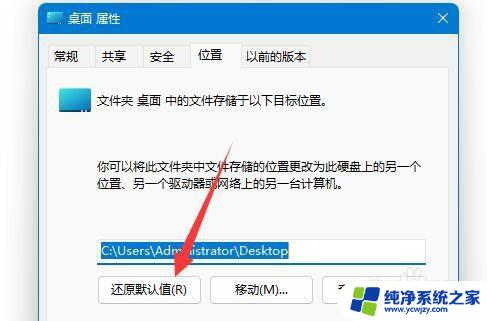
以上就是Win11桌面位置更改后无法恢复的全部内容,如果您也遇到了类似的问题,可以参考本文介绍的步骤进行修复,希望这篇文章对您有所帮助。
win11桌面位置更改了恢复不了 win11桌面右键菜单消失怎么恢复相关教程
- win11右键如何变成老版本 win11桌面右键菜单如何恢复老版本
- win11 桌面右键菜单 更多 Win11右键菜单如何直接显示更多选项
- win11菜单恢复 win11右键菜单改回win10经典样式的方法
- win11桌面删除的图标怎么恢复 Win11桌面图标不见了怎么恢复到原始状态
- win11电脑右下角图标不显示怎么恢复 win11桌面图标不见了如何恢复
- win11系统右击不出现菜单设置 win11右边通知栏消失了怎么办
- win11右键撤销复制取消 右击中的撤销复制消失了怎么办
- win11电脑注销后怎么恢复桌面 Win11计算机图标丢失怎么找回
- win11一键恢复桌面图标
- win11右下角没了 Win11右下角图标折叠不见了怎么恢复
- win11开启讲述人后屏幕没有颜色怎么办
- win11查看计算机名
- win11 桌面备忘录
- 关掉win11自带软件的自动更新功能
- win11禁用 高级启动
- win11清除系统垃圾
win11系统教程推荐
win11系统推荐